Mi iPhone 5s se estrelló hoy. Cuando se reinició, todos mis contactos se habían ido. Sin embargo, si buscaba una palabra con el método Spotlight, podía encontrar el nombre de mi amigo en los resultados, pero no podía encontrarlo en los contactos ni en la aplicación Mensajes. Hice una copia de seguridad de iCloud antes. Si restauro mi iPhone, ¿perderé mis contactos en el iPhone ahora? – amy
Tengo una copia de seguridad de iTunes, pero perdí mis contactos por alguna razón cuando actualicé mi iPhone 8 a iOS 17. Quiero restaurar los contactos del iPhone desde la copia de seguridad de iTunes, pero solo quiero recuperar los contactos. ¿Cómo puedo hacerlo con la copia de seguridad de iTunes? - Tammy
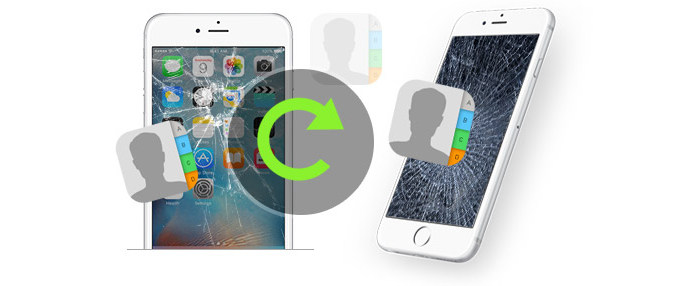
Restaurar contactos después de un bloqueo del iPhone
Es habitual que los móviles se enfrenten a bloqueos conscientes o inconscientes por una actualización de iOS fallida o estropeada. El bloqueo del sistema o de las aplicaciones siempre nos asusta no solo sin un dispositivo para usar a la vez, sino también sin datos registrados para contactar con el mundo exterior. Es más como una persona con la memoria perdida. ¿Qué pasa si perdiste tus contactos después de que el iPhone fallara?
Seguramente, puede optar por restaurar sus contactos después de que el iPhone se bloquee desde iTunes o la copia de seguridad de iCloud, si lo hizo antes. ¿Cómo recuperar contactos de la copia de seguridad de iCloud/iTunes? Sigue leyendo para encontrar la respuesta.
iCloud es fácil para usted hacer una copia de seguridad de iPhone con WLAN, también le permite recuperar contactos de iCloud fácilmente desde su versión web, www.icloud.com. Ciertamente, para recuperar los contactos perdidos de iCloud, debe asegurarse de tener Copia de seguridad de iPhone a iCloud antes.
Paso 1 Inicie sesión en www.icloud.com en su PC o Mac con su cuenta de iCloud (aquí debe ingresar su cuenta y contraseña de iCloud. Si olvidó la contraseña, recuperar la contraseña de iCloud.).
Paso 2 Haga clic en "Configuración" > "Avanzado" en la parte inferior derecha" > "Restaurar contactos" para elegir la última copia de seguridad de su iPhone, haga clic en "Restaurar" para recuperar los contactos de iCloud en su iPhone.
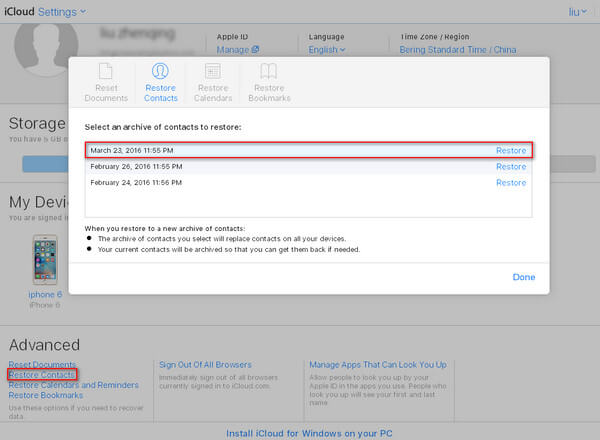
Para Agencias y Operadores
1. Es gratis y fácil restaurar contactos de iPhone perdidos.
Desventajas
1. Los contactos recuperados reemplazarán los contactos en todos sus dispositivos iOS con esta cuenta de iCloud.
2. Solo se le permite restaurar todos los contactos a la vez, no seleccionar uno o varios contactos.
Si desea ver y recuperar contactos eliminados o perdidos de forma selectiva, Extractor de copia de seguridad iCloud le echará una mano exactamente. La condición es que hiciste una copia de seguridad de tu iPhone en iCloud antes. Este software de recuperación de contactos de iPhone puede ayudarlo a ver y restaurar sus fotos, contactos, mensajes, notas, marcadores, etc. perdidos de forma selectiva desde su copia de seguridad de iCloud sin iPhone. En primer lugar, descarga gratis este programa a tu PC o Mac.
Paso 1 Escanea tu copia de seguridad de iCloud
Después de instalar esta herramienta en su PC, ejecútela. Elija "Recuperar de iCloud", inicie sesión en su cuenta de iCloud, navegue y descargue la copia de seguridad de iCloud más reciente, elija "Contacto" en la ventana emergente, haga clic en "Siguiente" para comenzar a escanear la copia de seguridad de sus contactos en iCloud.
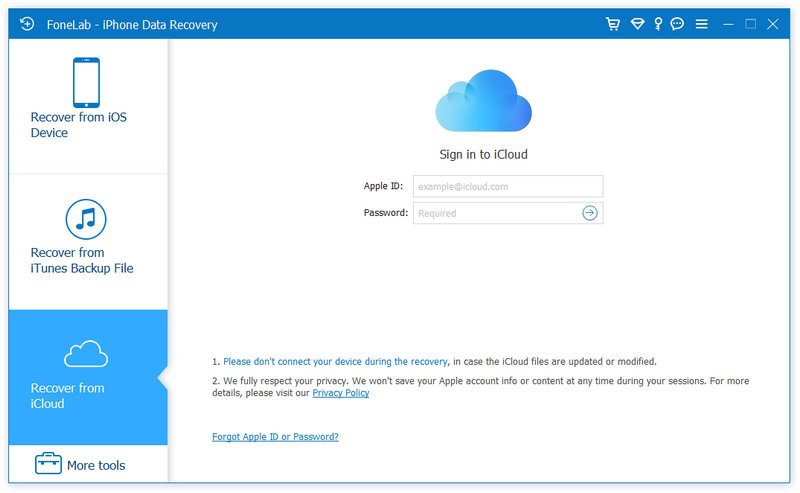
Paso 2 Recuperar contactos de iCloud
Después de un escaneo de minutos, la copia de seguridad de todos los contactos se mostrará a la izquierda de la interfaz. Haga clic en "Contactos", puede ver toda la información de contactos que ha almacenado en el lado derecho. Seleccione los contactos que necesita restaurar y luego haga clic en "Recuperar" y guarde los contactos en su computadora en formato HTML, CSV y VCF.
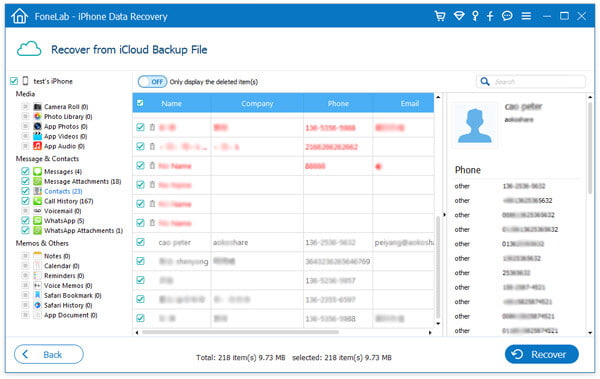
Para Agencias y Operadores
1. Le permite ver contactos, mensajes, fotos, música, etc. antes de recuperar fotos de Photo Stream o recuperar contactos de la copia de seguridad de iCloud.
2. Los contactos restaurados se guardarán en su PC o Mac, y ahora no cubrirá los contactos existentes en el iPhone.
3. No solo iPhone, sus otros dispositivos iOS como iPod y iPad también son compatibles.
Desventajas
1. Se le puede permitir recuperar contactos eliminados o perdidos con un número limitado en su versión gratuita de este programa.
Si no realizó ninguna copia de seguridad de iTunes o iCloud, entonces debe recuperar los contactos eliminados o perdidos del iPhone 15/14/13/12/11/XS/XR/X/8/7/SE/6/5/4/ 3GS directamente. Lo que necesitas es tu iPhone (sin agregar ni eliminar otros datos después de borrar los contactos del iPhone), un cable USB y una PC o Mac para ejecutar este programa.
Paso 1 Escanear datos de iPhone
Inicie este programa en su PC o Mac y conecte su iPhone a la PC mediante un cable USB. Espere segundos para que esta aplicación detecte su iPhone. Encontrará que el modo de recuperación predeterminado es recuperar datos del dispositivo iOS, haga clic en "Iniciar escaneo" para escanear los datos de su iPhone con este programa.
Para los usuarios de iOS 7, debe realizar tres pasos más como se le indica en la interfaz para escanear sus datos.

Paso 2 Recuperar contactos de iPhone
Después de que este programa escanee todos los datos en el iPhone, todos los datos escaneados se mostrarán en el lado izquierdo. Haga clic en "Contactos", todos los detalles de los contactos se mostrarán en la interfaz derecha. Los marcados en rojo son los contactos eliminados, y los negros son los contactos no eliminados en el iPhone ahora. Seleccione los contactos, haga clic en "Recuperar" para iniciar la recuperación de inmediato.
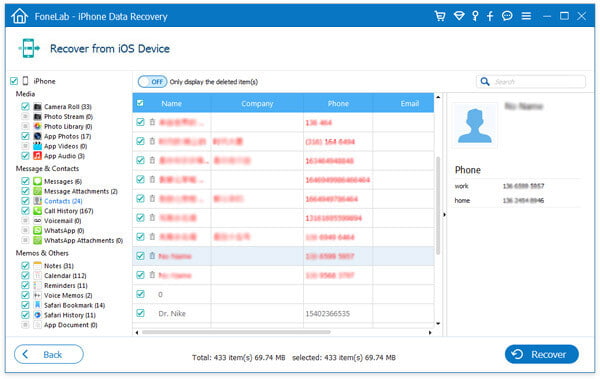
iTunes es otra herramienta gratuita para ayudarlo a hacer una copia de seguridad de los contactos del iPhone y restaurar los contactos en el iPhone. Seguramente si lo hiciste copia de seguridad del iPhone a iTunes.
Paso 1 Descarga iTunes a tu PC donde sincronizas el iPhone. Conecte su iPhone a la PC. Espera segundos para que iTunes detecte tu iPhone.
Paso 2 Busque y haga clic en el icono de su iPhone (junto a la imagen de puntos suspensivos) > Haga clic en "Restaurar copia de seguridad..." en "Copia de seguridad y restauración manuales" para restaurar los datos de su iPhone.
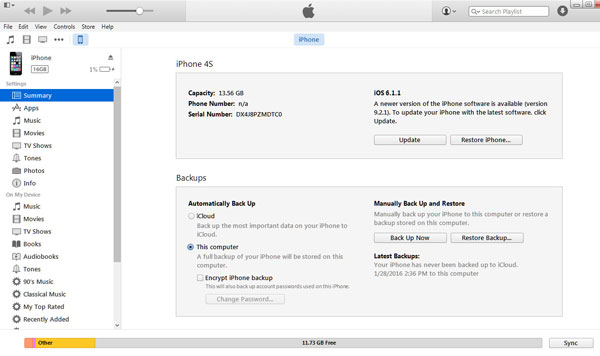
Para Agencias y Operadores
1. Es una herramienta gratuita para ayudarlo a restaurar contactos de iPhone.
Desventajas
1. Tienes que restaurar todas las copias de seguridad de iTunes a iPhone a la vez, no solo los contactos, sino también otros datos como mensajes, fotos, calendario, notas, etc. Sin embargo, la música es la que puedes restaurar de forma selectiva desde iTunes. Revisa el tutorial: Cómo recuperar música borrada de iTunes.
2. Si su iPhone se rompe o se pierde, no podrá restaurar los contactos perdidos en el iPhone.
3. No tiene forma de ver ningún archivo, excepto el archivo de música, antes de decidir restaurar los contactos en su iPhone.
Si su iPhone se bloquea y no se enciende a mano, entonces con una PC o Mac donde hizo una copia de seguridad del iPhone antes, aún puede recuperar los contactos perdidos. Con iTunes Contacts Extractor, lo harás fácilmente.
Paso 1 Escanear contactos en la copia de seguridad de iTunes
Después de descargar este software de recuperación de contactos de iPhone en su computadora, instálelo y ejecútelo. Elija "Recuperar del archivo de copia de seguridad de iTunes" y este software detectará automáticamente todos los datos de los que su iTunes haya hecho una copia de seguridad. Seleccione la copia de seguridad de su iPhone y haga clic en "Iniciar escaneo" y luego ingresará al proceso de escaneo.
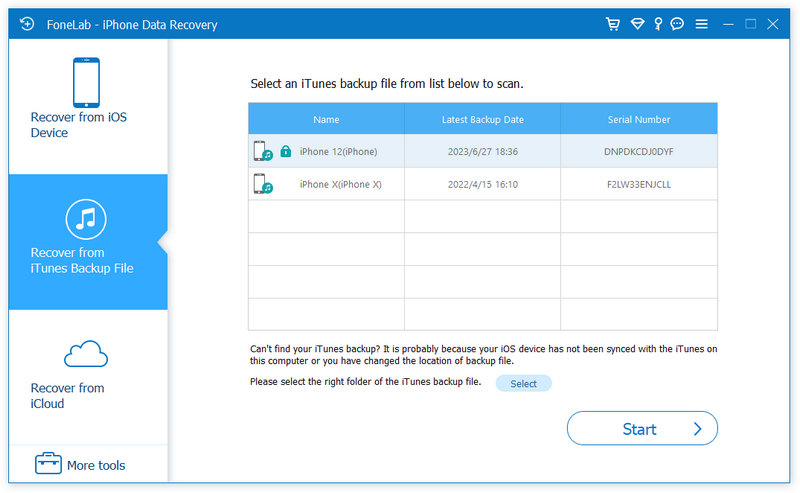
Paso 2 Recuperar contactos de iTunes
Después de que esta aplicación escanee la copia de seguridad de iTunes en su PC o Mac, encontrará todos los datos en este programa de copia de seguridad de iTunes en la interfaz. Haga clic en "Contactos" para ver los detalles de los contactos en el panel derecho. Seleccione los contactos que desea recuperar, haga clic en "Recuperar" para descargar los contactos restaurados a su PC o Mac.
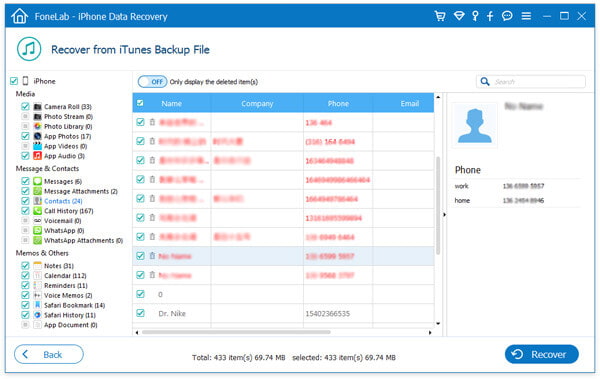
Para Agencias y Operadores
1. Le permite restaurar solo los contactos, no todos los datos en su iPhone.
2. Sin iPhone, aún podrías restaurar mensajes de texto de iPhone perdidos u otros datos.
3. Antes de restaurar los contactos en el iPhone, puede ver los detalles de los datos y seleccionar el tipo de datos que desea recuperar.
Desventajas
1. Solo restaura datos perdidos de iTunes a tu PC o Mac. Si desea recuperar datos en su iPhone, entonces necesita una herramienta de transferencia de terceros para ayudarlo.
Tal vez puedas ver el video a continuación:
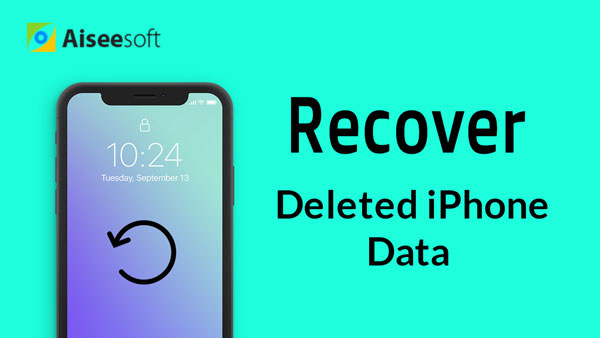

Las dos opciones anteriores con cuatro formas de restaurar contactos de iPhone son muy fáciles para su iPhone bloqueado. ¿Cuál es el mejor? Pruébelo usted mismo.